최신 디스플레이의 선명도는밝기와 명암비의 차이. 이 둘이 서로 멀수록 이미지 나 비디오가 더 잘 보입니다. 물론 게임 세션이나 영화를 보는 동안 LCD 밝기를 높게 유지하면 사진이 더욱 선명하고 밝아 지므로 의미가 있습니다. 그러나 밤에 불이 꺼진 상태에서 PC를 사용할 때 화면이 너무 밝게 보이지 않습니까? 눈에 부담을주고 최악의 경우 시력에 해를 줄 수 있습니다. 또한 웹을 서핑하거나 MS Word에서 글을 쓰거나 상사에게 중요한 이메일을 쓸 때 밝기 수준을 최대로 유지하고 싶지 않습니다. 당신이 그것을 알고 있든 없든간에, 더 많은 밝기는 더 많은 전기를 짜내므로 월말에 많은 비용이 청구됩니다. LCD의 OSD 내에서 밝기 수준을 변경할 수 있습니다. i 밝기Windows 용 밝기 제어 도구 인손끝에서 모니터 전원과 디스플레이 밝기를 유지하십시오. 제어판에서 사용 가능한 기본 디스플레이 옵션에서 화면 밝기를 변경할 수 있지만, iBrightness는 밝기를 변경할 수있는 통합 인터페이스를 제공합니다. 또한 모니터를 끄고 데스크탑 화면 보호기를 활성화 할 수도 있습니다. 휴식 후 자세한 내용.
인터페이스에 대해 말할 것이 많지 않습니다.응용 프로그램은 여기에 꽤 많은 양의 희소성이 있습니다. 설치 후에는 응용 프로그램이 시스템 트레이에서 조용히 실행되어 작업을 방해하지 않습니다. 마우스 오른쪽 버튼을 클릭하면 다음을 포함하는 컨텍스트 메뉴에 액세스 할 수 있습니다 i 밝기 (밝기를 변경), 모니터 끄기, 화면 보호기, 화면 보호기 변경 과 자동 시작 옵션.

화면 밝기를 변경하려면 필요한 모든 것시스템 스트레이 아이콘을 클릭하여 iBrightness 콘솔에 액세스하십시오. 슬라이더를 좌우로 움직여 밝기를 각각 줄이거 나 늘리십시오. 여기서 제공하는 점진적인 차이가 상당히 눈에 that니다. 0에서 100 % 사이의 밝기를 유지할 수 있습니다. 이 소형 콘솔은 또한 화면 보호기에 직접 액세스 할 수있게합니다.
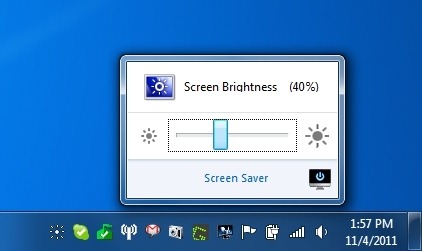
앞에서 언급했듯이 iBrightness는 화면 밝기를 변경하는 것 외에 모니터 끄기, 화면 보호기 활성화 및 화면 보호기 변경 옵션을 제공합니다. 고르다 자동 시작 Windows에서 응용 프로그램을 실행하려면 시작하십시오. iBrightness는 Windows Vista 및 Windows 7에서 작동합니다. 테스트는 Windows 7에서 수행되었습니다.
iBrightness 다운로드













코멘트